文中方法对iphone和安卓都适用。
先说起因,对于像我这样使用 16G 版 iphone 的朋友来说,一件痛苦的事莫过于手机存储空间经常捉襟见肘,微信动不动就提醒手机空间不够无法正常使用,好不容易清理掉一些不常用的软件和照片腾出点空间,刚过两天微信又把这些空间都给占了,而且怎么清理都清理不掉,微信像敌人的军队一样逐步占领我们手机中的空间,越占越多,绝不后退。
忍无可忍之后,终于想出了终极方法,可以把iphone占用的系统空间从4G减少到600MB左右。不过在讲解克制微信这个“顽敌”之前我们先来分析一下它,才能制定最有效的克敌方法。
首先,也是很多人困惑的地方,微信占用了这么多空间究竟存储了些什么东西?其实逐个翻微信的各个功能模块就能统计出来,大概有以下几类:
- 私聊、群聊中的文字、语音、视频。这个最好理解了。
- 朋友圈的文字、图片、视频,即使你没刷朋友圈它也会预先加载一部分。
- 通讯录中好友的头像、个人资料、备注等。
- 群聊中每个成员的头像、个人资料等,即使你和群里的人不是好友这些基本信息也会存在你手机上。
- 小程序主程序以及所需资源(如图片)。
- 订阅的公众号的基本信息,最新推送文章的标题、摘要和缩略图。即使你没点击查看文章详情这些封面信息也会随时同步到你的手机中。
- 如果你喜欢摇一摇和附近的人,那还会有这些地方出现的联系人的头像、个人资料等。
- 表情包,包括自己收藏的和微信内部的表情套图。
- 自己收藏的图文、图片、视频,自己发的朋友圈视频图片文字等。
- 微信的广告图片、视频等。
- 微信自身的程序也是越做越大,越来越臃肿。
以上提到的这些有的是我们自己可以清理掉的,有的则是微信不让我们清理的,而后者会随着时间逐渐变多。
从上面我们也可以看出从源头上减少数据产生的办法应该是:
- 少加群,特别是人又多又喜欢天天发无聊图片的群。
- 少关注公众号,如果多数公众号你并不看的话。
- 少用小程序,或者用完可以删掉。
当然,不能因为想少产生垃圾而连正常功能都不使用了,那就本末倒置了。
需要强调一下,上面列出的数据有一些是只保存在你自己的手机上,有一些是你手机上和微信服务器上都有。也就是说如果你在一台新手机上重新登录你的微信号,有的数据可以从微信服务器上下载到新手机上,比如通讯录。而有的数据则只有在旧手机上才有,比如私聊的消息。
而我们清理的时候是要格外注意只有在自己手机上存储的资料,因为一不小心删了就再也没有了。
先说最常见的微信自带的清理办法,如果这一步就腾出了许多空间则再好不过。微信中依次点击 我-设置-通用-存储空间
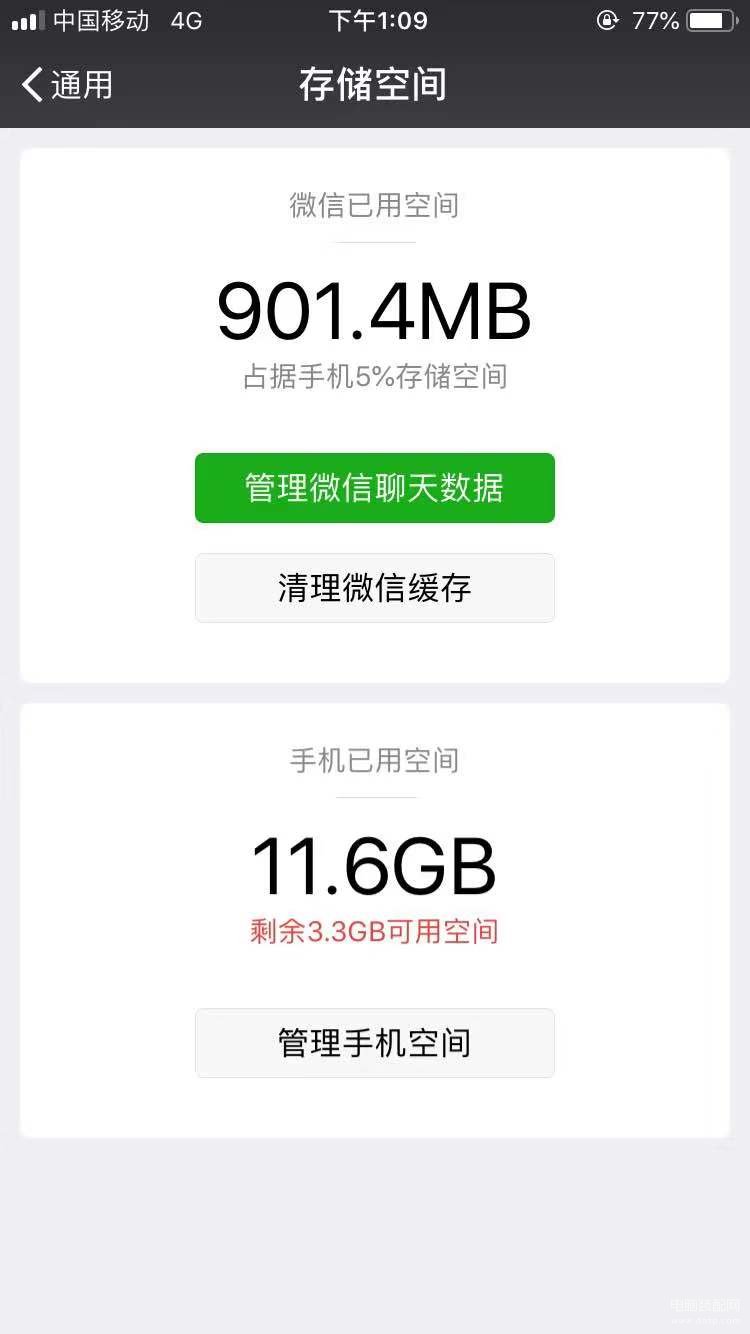
点击“清理微信缓存”系统会帮我们清理许多没那么重要的资源(即使删除了,当我们想看时还可以再从服务器下载回来),点击“管理微信聊天数据”则可以选择性清理某个聊天中的视频、图片信息(这些删了就再也找不回来了)。
要赞一下安卓手机,因为其系统的开放性,有许多文件的访问权限是开放的,也就是说微信占据的存储空间并不是只有微信可以访问,其他软件也可以访问并且删除,这样微信自己舍不得删的数据其他软件就代劳删掉(当然也不会给你乱删),于是出现了许多针对微信的清理工具。
再回到iphone,微信自带的清理功能效果很有限。
有的朋友被惹烦了不管三七二十一直接把微信删了再重新下载,心想这下应该最彻底了吧。可坑爹的是好像存储空间也没少多少。明明显示微信占了我4G空间,为啥删除了之后系统只多了200多MB的空闲空间?
这里面有玄机,许多朋友在iphone上删除app的方法是长按app的图标,然后点击左上角的叉,以为这样就把app删掉了。可是这样其实是只把app程序本身删掉了,程序下载到手机上的许多数据文件并没有删除。下面还会详细讲。
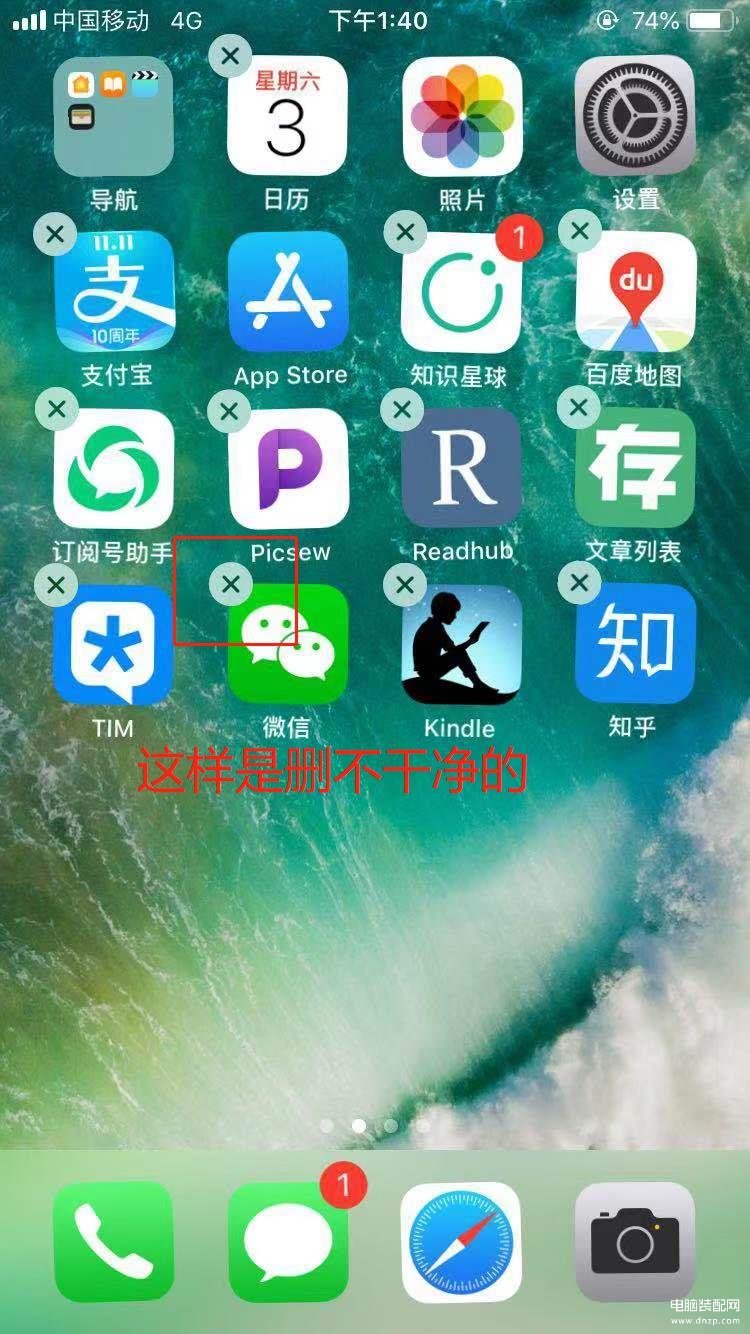
那要怎么彻底清理掉微信呢?这里我稍调整一下讲解顺序:假设你要清理微信的空间,但又想尽可能得保留聊天资料。可以按下面的顺序先备份微信中的数据。
首先手机和电脑要连接同一个wifi网络。登录电脑端微信客户端(不是网页版),mac和windows都可以。
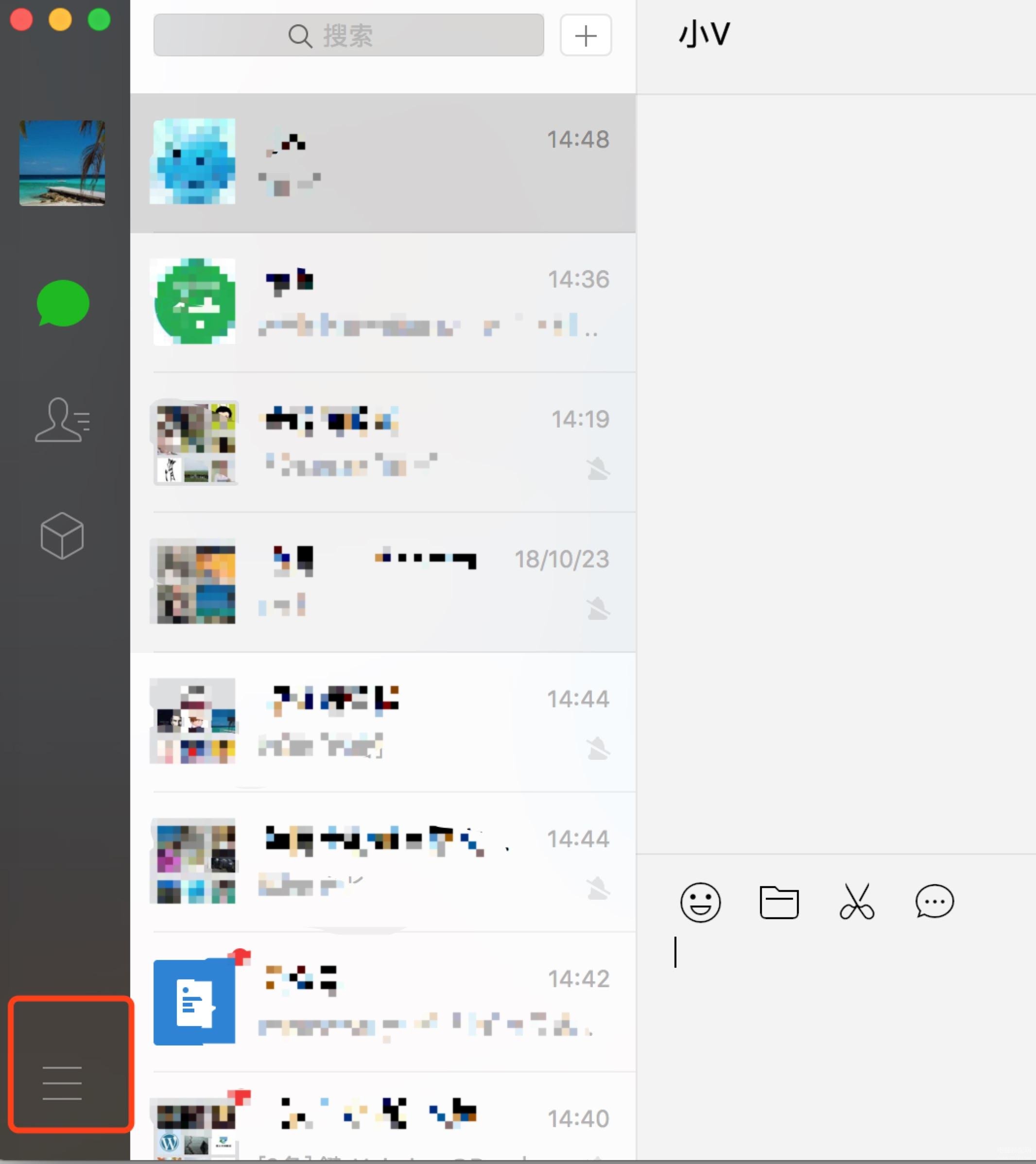
然后点击电脑端微信客户端左下角-备份与恢复-备份聊天记录至电脑,此时手机微信会自动弹出提示框,点击手机上的备份等待完成即可。
微信聊天数据已经都保存在电脑上之后,下面就是要把iphone上的微信数据彻底删掉了。
打开 设置 - 通用 - iphone存储空间 ,稍等一会,下方会列出手机上每个app占用的存储空间
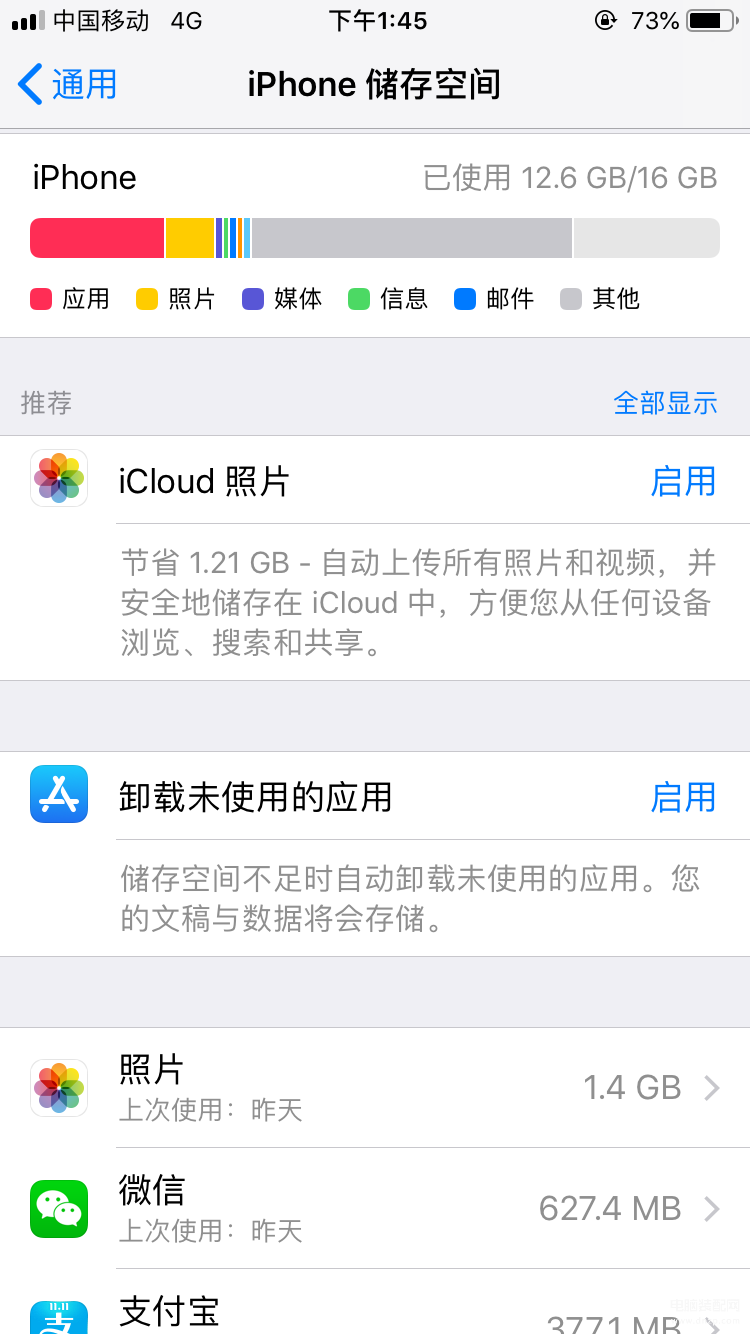
点击“微信”
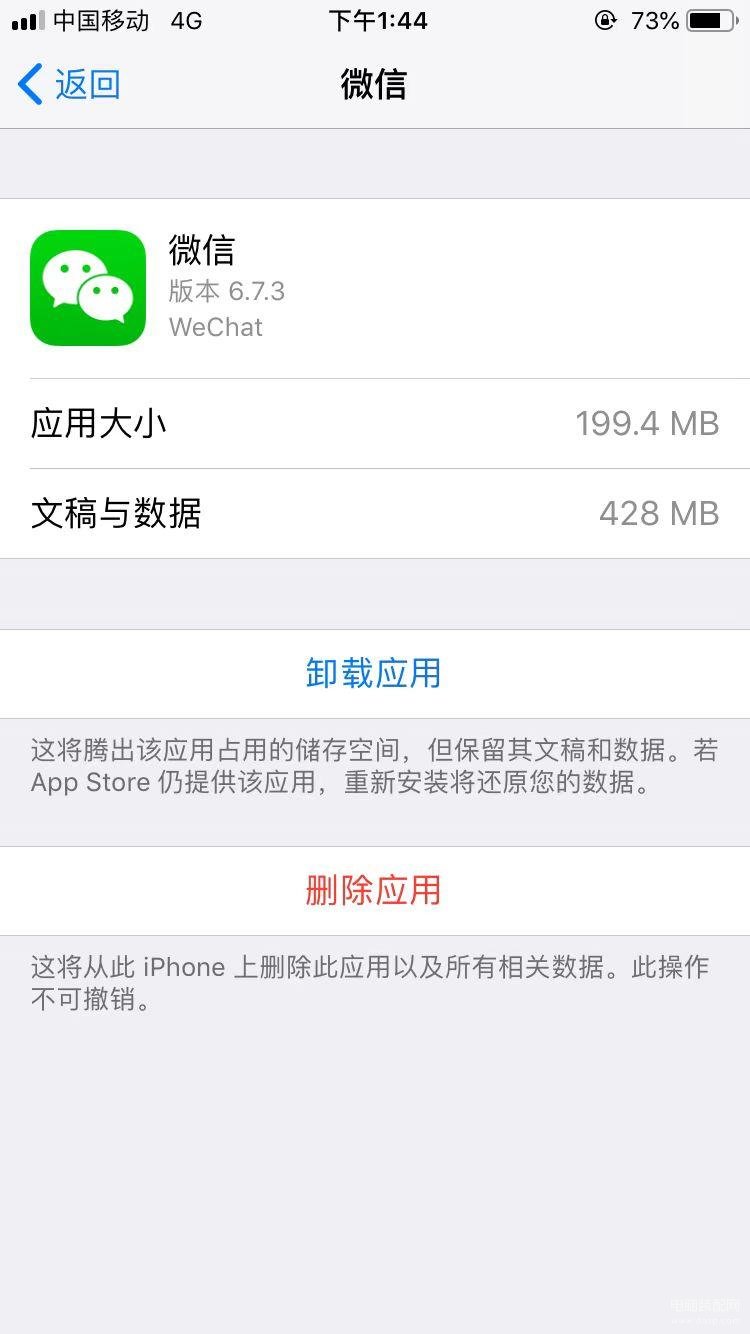
这里列出了微信占用存储空间的构成:
”应用大小“是指微信程序自身的大小,而“文稿与数据”是指微信下载下来的用户头像、朋友圈视频等数据。下面的文字也清清楚楚说明了“卸载应用”只是删除了应用本身占的空间,桌面上长按app图片然后点左上角的叉就是对应此处的“卸载应用”,而占大头的“文稿与数据”还保留在那里,所以这次我们要点下面的“删除应用”,以彻底释放空间。
点击之后,系统需要花一点时间去清理数据,此时如果隔几秒去看一次系统的空余空间你会发现它在慢慢变大,等几分钟,数据不变之后表示清理完毕。
然后从 app store 中重新下载微信,登录账号。注意,重新登录后微信会马上从服务器下载许多它认为比较重要的要尽快保存在你手机上的数据,此时的数据流量会比较大,所以最好是用wifi登录。
接下来要把数据从我们电脑上的备份文件中转移回来,要先确保手机和电脑连接同一个wifi,然后电脑端微信上点击刚才备份的界面,只不过这次选择“恢复聊天记录至手机”。
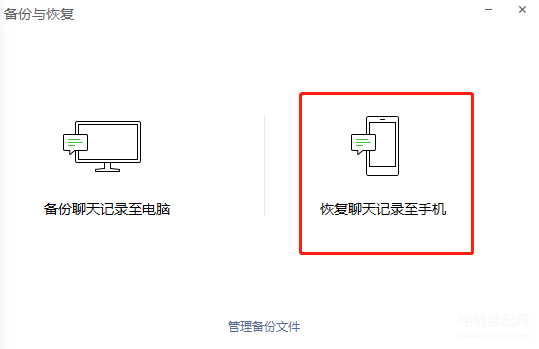
重点看下面这张图,我们可以选择只恢复和某个人的聊天记录,这样可以过滤掉许多群聊的无聊消息。也可以选择时间段和是否只恢复文字,建议如非必需就不要恢复图片和视频了,毕竟它们是占用空间的大户。
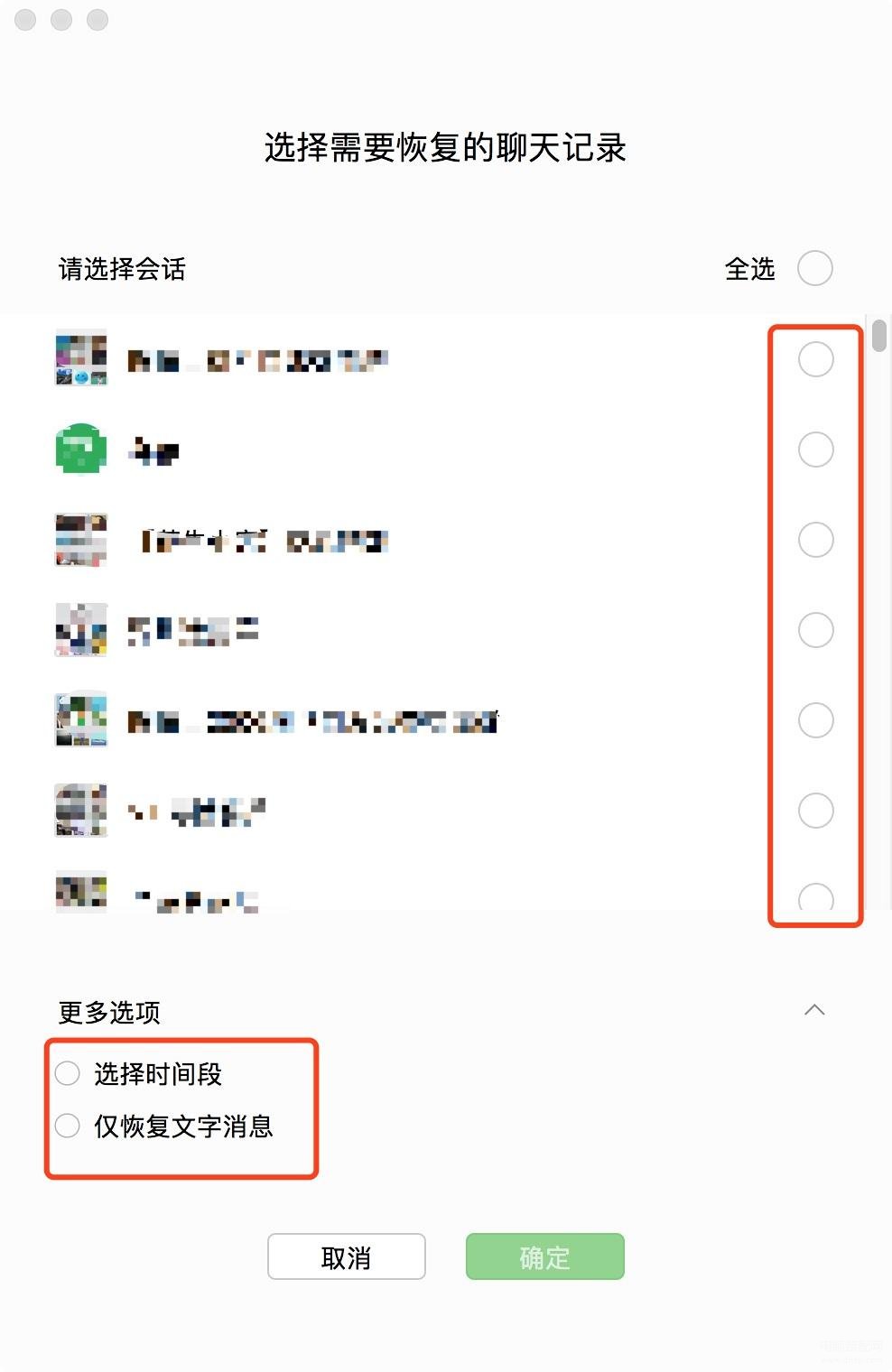
恢复完之后,此次微信大清理工作完成,再去看一下微信的占用的空间,远比清理之前少得多。目标达成(胜利状)。
想了解更多此类实用技巧请关注本号“不止技术流”,另外我在多个平台都叫这个名字哦。








